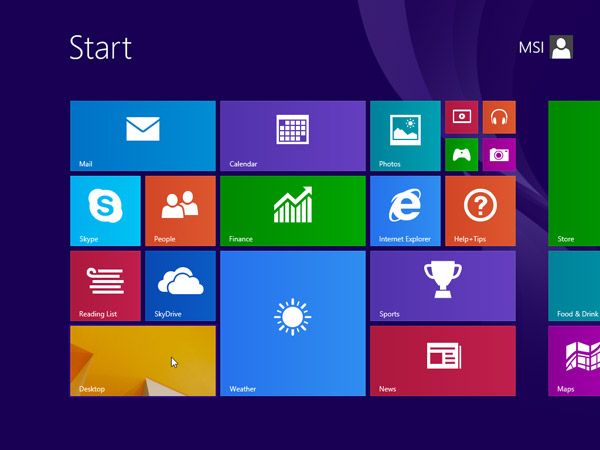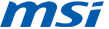更新至新版 Windows
Windows 8.1 全新安裝
注意:此份文件只適用於下表內的微星筆記型電腦,若您所購買的微星筆記型電腦未被列在此表格內且您有升級至Windows 8.1的需求,微星強烈建議您透過微軟市集來下載並安裝Windows 8.1。您可參考下列網址或微軟官方網站內的說明來取得更多資訊以及相關限制。
http://event.msi.com/2013/win8-1/ct/upgrade_instructions.html
若您購買 Windows 8.1 的 DVD 光碟或 Windows 8.1 的下載版本,就可進行 Windows 8.1 的全新安裝。全新安裝通常會先將硬碟格式化後再安裝 Windows,因此請確保您已經備份檔案並用 MSI BurnRecovery 工具建立還原光碟後,再進行安裝。
若要使用 DVD 或 USB 隨身碟進行全新安裝
若您已經購買 Windows 8.1 的 DVD 光碟,或是在購買並下載 Windows 8.1 後有建立 DVD 光碟或 USB 隨身碟,則請依照以下步驟進行全新安裝。
1. 啟動電腦,讓 Windows 正常開啟,接著插入 Windows 8.1 DVD 或 USB 隨身碟,然後關閉電腦。
2. 重新啟動電腦。您的筆記型電腦接著會從 Windows 8.1 DVD 光碟或 USB 隨身碟進行開機。螢幕出現「Press any key to boot from CD or DVD(按任意鍵從 CD 或 DVD 開機)」訊息時,請按任何按鍵繼續。
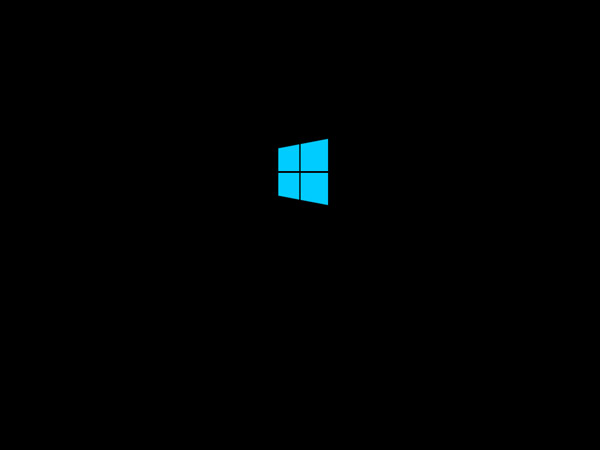
若您重新啟動電腦後,開啟的是目前版本的 Windows,則可能要在電腦的 BIOS 設定中變更開機順序,讓電腦從媒體進行開機。
若要變更開機順序,通常需在啟動電腦後立即按下「Delete」按鍵。 進入 BIOS 設定功能表後,請選擇「Boot(開機)」分頁,然後將媒體設定成第一個開機順序。
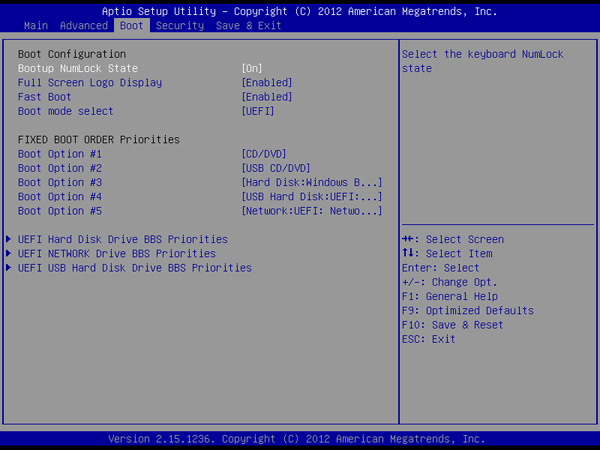
移至「Save & Exit(儲存並離開)」分頁,選擇 [Save Changes and Reset(儲存變更並重設)],然後離開 BIOS 設定功能表。
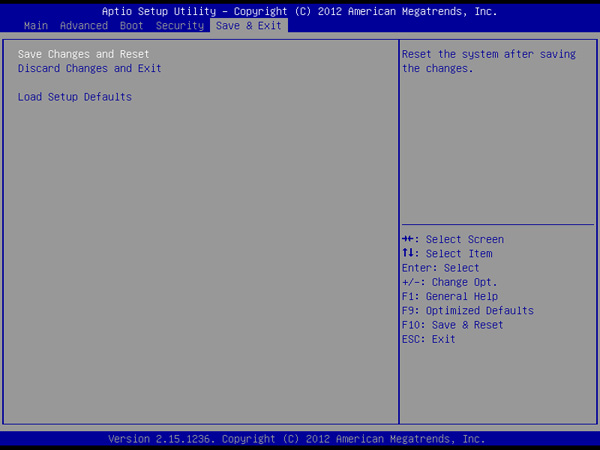
3. 請設定語言以及其他偏好設定,然後按 [下一步].
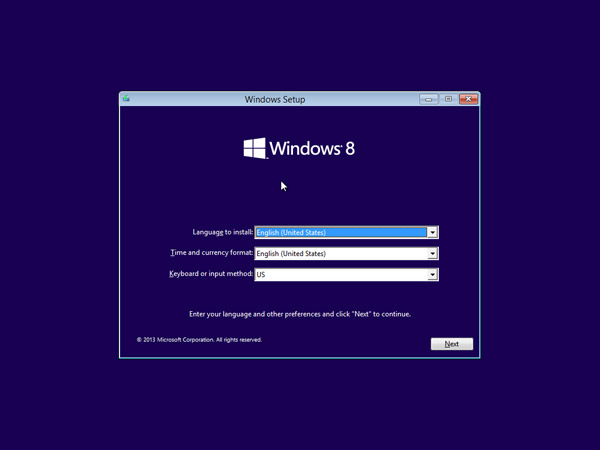
4. 按一下 [立即安裝] 開始安裝流程。
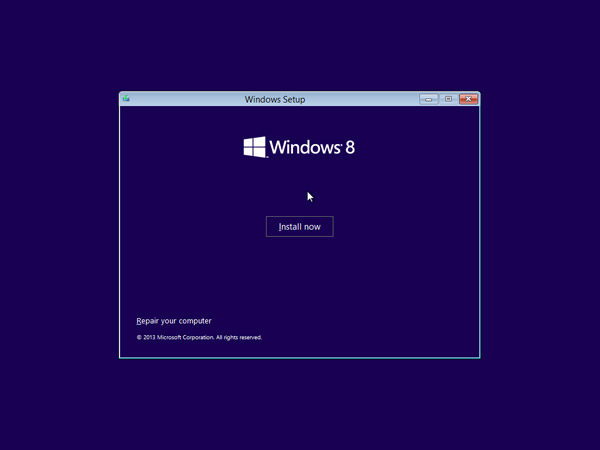
5. 輸入產品金鑰以便啟動 Windows 8.1,然後按 [下一步]。(您可在光碟包裝套或是購買 Windows 時的訊息中找到金鑰。 若未找到金鑰,請聯絡光碟供應商。)
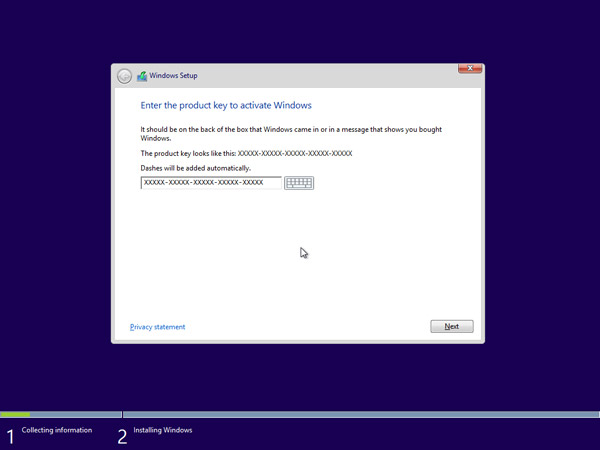
6. 同意授權條款,然後按 [下一步].
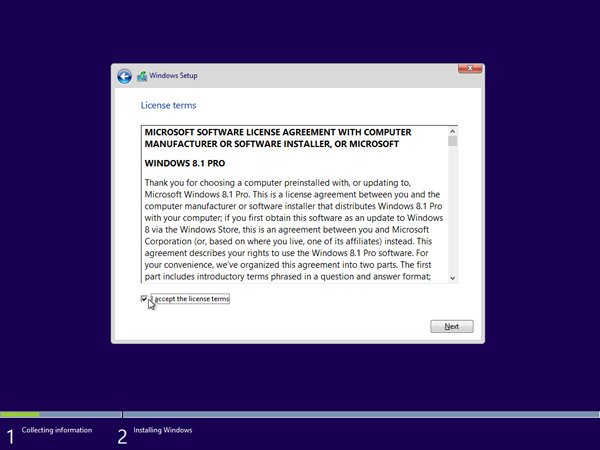
7. 選擇您要進行的安裝類型。 MSI 建議使用 [自訂:僅安裝 Windows(進階)].
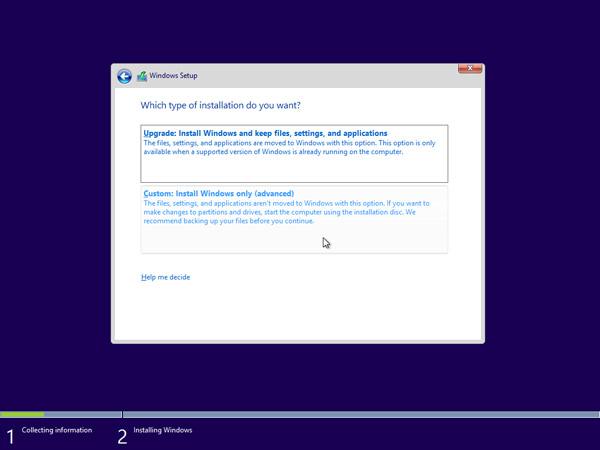
8. 一次選擇一個分割區,刪除所有既有的分割區,然後按 [刪除] 連結。
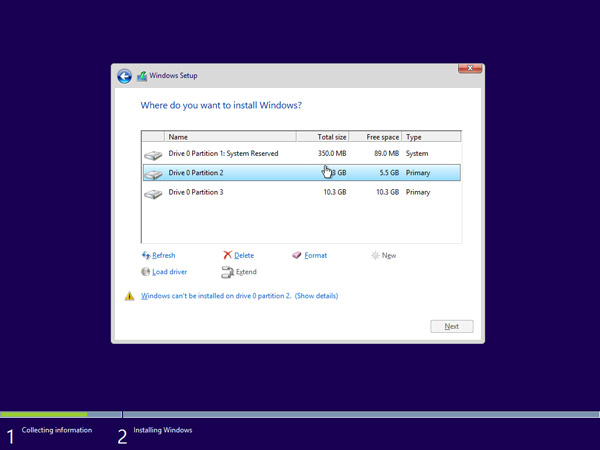
9. 出現訊息後,按 [確定] 。
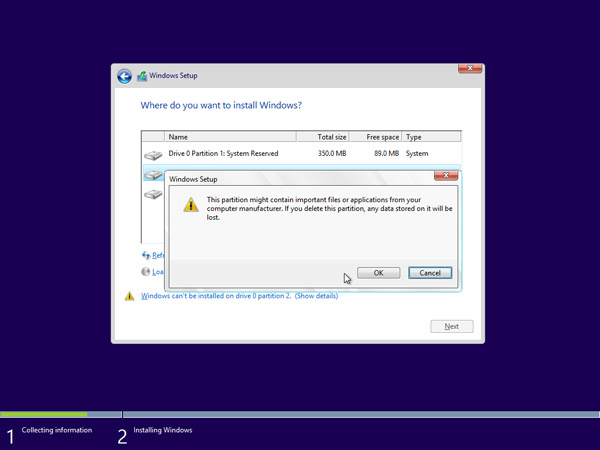
10. 硬碟上的所有空間已經解除分配, 請按 [磁碟機選項(進階)] 建立分割區。
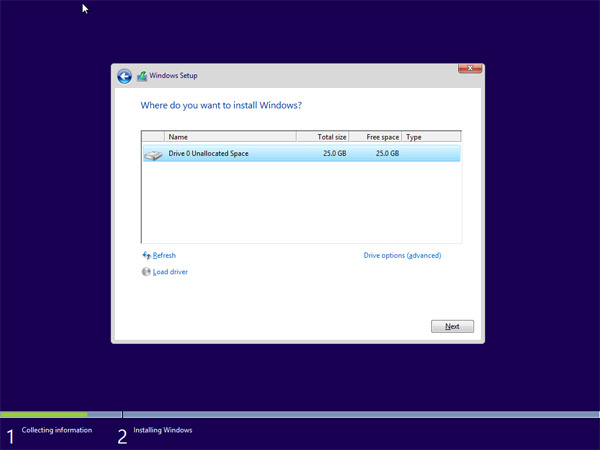
11. 按一下 [新增] ,然後決定該分割區的適當大小。
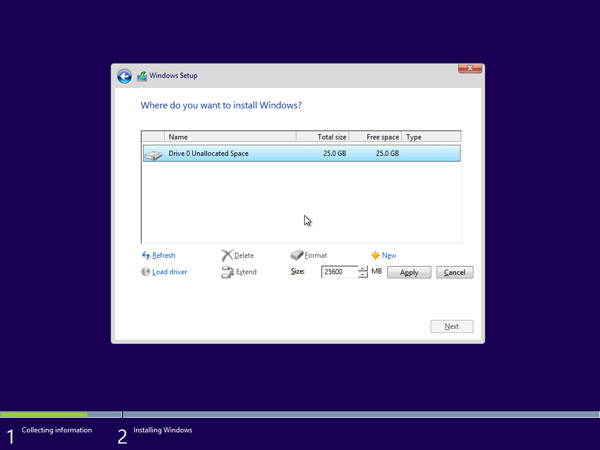
12. Windows 將建立另一個分割區儲存系統檔案,請按 [確定]。若有需要,請依照步驟 10 針對其他未分配的空間建立分割區。
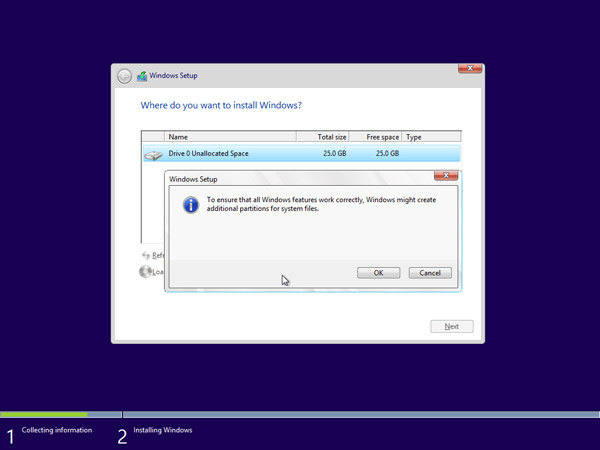
13. 選擇一個分割區,然後按 [格式化] 連結,進行分割區格式化作業。

14. 安裝程式將要求您確認此流程, 請按 [確定]。格式化其他分割區,但請略過用來儲存系統檔案的保留分割區。
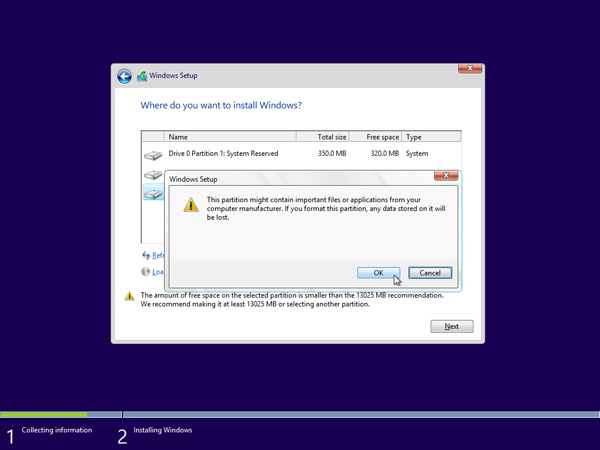
15. 選擇您要用來安裝 Windows 的分割區,然後按 [下一步].
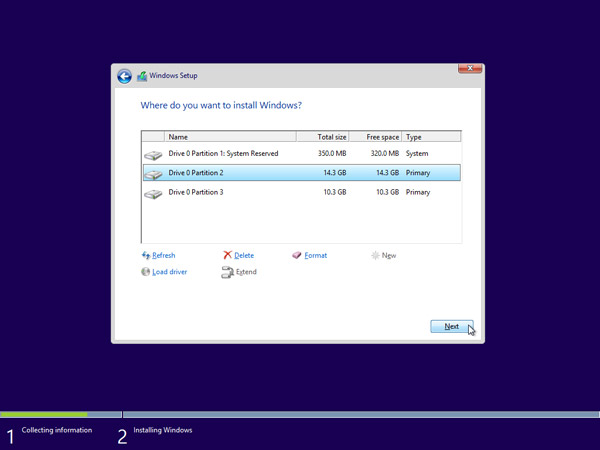
16. Windows 8.1 即會開始安裝,過程中需重新開機數次。
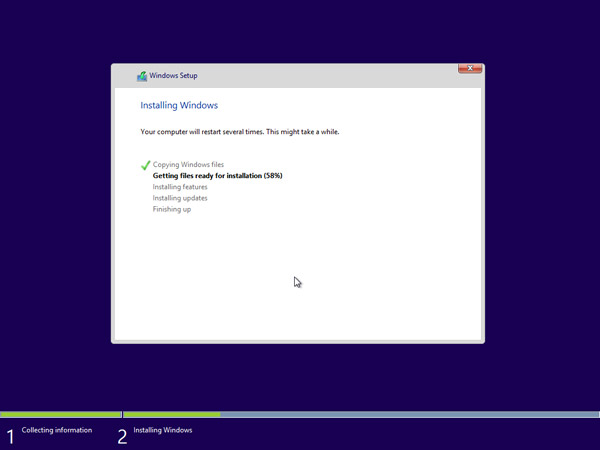
17. 請依照螢幕上的指示進行電腦的個人化設定。
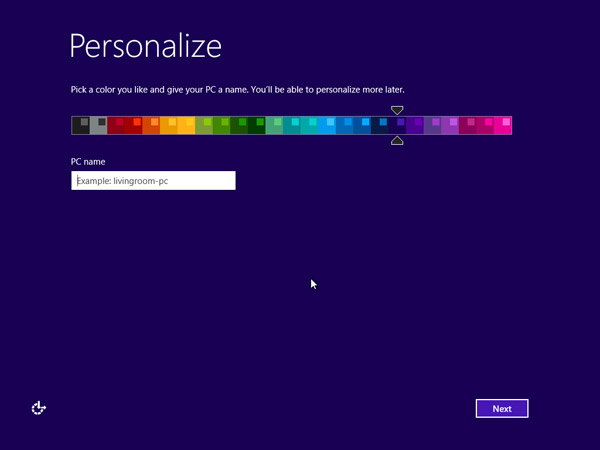
18. Windows 8.1 已經安裝成功。請執行 Windows 更新,並透過 MSI 網站安裝最新的韌體/驅動程式/應用程式更新。